Atualizado em July 2025: Pare de receber mensagens de erro que tornam seu sistema mais lento, utilizando nossa ferramenta de otimização. Faça o download agora neste link aqui.
- Faça o download e instale a ferramenta de reparo aqui..
- Deixe o software escanear seu computador.
- A ferramenta irá então reparar seu computador.
Na sua essência, a Google continua a ser uma empresa de publicidade. O gigante da pesquisa gera receita a partir dos anúncios. Então, se você tem mais de 18 anos, as últimas revisões trazidas para o Google termos de serviço destacam que a empresa pode usar seu perfil do Google para discutir e promover produtos, ele pretende. Se você é menor de idade, felizmente, o seu perfil é poupado do abuso. No entanto, você pode desativar o recurso simplesmente desmarcando uma opção exibida em
Shared Endorsements
página do programa pelo Google.
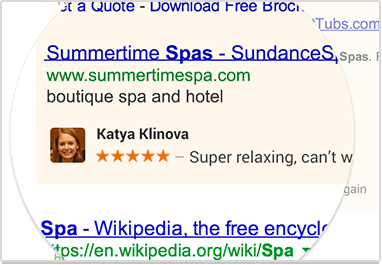
Esse programa permite que o Google use sua atividade do Google Plus com base em análises de produtos para dar recomendações aos seus amigos no resultado da pesquisa do Google. Eles podem ver sua imagem exibida ao lado de um produto. A qualquer momento, você pode impedir que o Google use suas informações em anúncios.
Tabela de Conteúdos
Impedir o Google de usar o nome e a imagem em anúncios
Atualizado: julho 2025.
Recomendamos que você tente usar esta nova ferramenta. Ele corrige uma ampla gama de erros do computador, bem como proteger contra coisas como perda de arquivos, malware, falhas de hardware e otimiza o seu PC para o máximo desempenho. Ele corrigiu o nosso PC mais rápido do que fazer isso manualmente:
- Etapa 1: download da ferramenta do reparo & do optimizer do PC (Windows 10, 8, 7, XP, Vista - certificado ouro de Microsoft).
- Etapa 2: Clique em Iniciar Scan para encontrar problemas no registro do Windows que possam estar causando problemas no PC.
- Clique em Reparar tudo para corrigir todos os problemas
Primeiro, inicie sessão na sua conta Google Plus. Mova o cursor do mouse sobre o botão “Início” no canto superior esquerdo da página e expanda-o para escolher “Configurações” na lista.
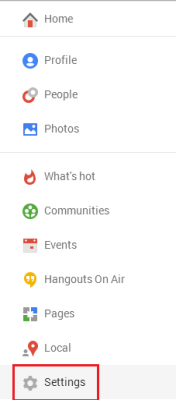
Em seguida, na página Configurações, procure a opção Endossos compartilhados e clique no link Editar.
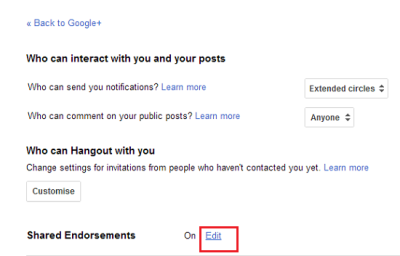
Em seguida, abaixo das longas cadeias de textos da página Endossos partilhados, encontrará a opção ‘Com base na minha actividade, a Google poderá apresentar o meu nome e fotografia do perfil em endossos partilhados que aparecem nos anúncios’. Por padrão, essa opção está marcada, desmarque-a e clique em Salvar
.
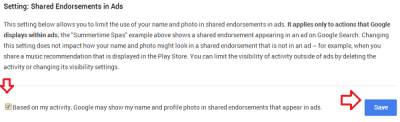
Finalmente, clique em Continuar quando vir a mensagem de solicitação.
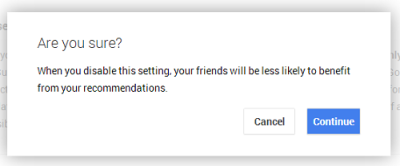
Agora, vemos como limpar dados do Sync no navegador Chrome
Limpar dados sincronizados no Chrome Browser
A sincronização permite que um usuário acesse seus dados e configurações do navegador de qualquer lugar, bastando para isso acessar sua conta. O mesmo recurso, no entanto, corre o risco de passar informações confidenciais para cyberpunks, se a conta for invadida. Felizmente, há uma maneira de contornar essa rota.
Inicie sessão na sua conta Google. Depois de entrar, você verá uma página contendo todos os seus produtos atuais do Google. Percorra a lista até encontrar o Chrome Sync. Clique na ligação Gerir o Chrome Sync.
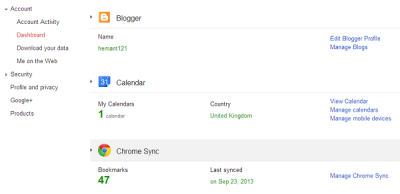
Na tela seguinte, você pode encontrar informações referentes aos recursos sincronizados com sua conta.
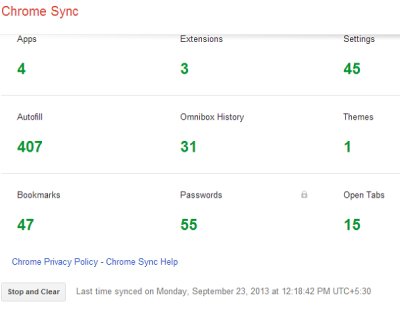
Para limpar todos os dados sincronizados da sua conta do Google, clique no botão Parar e limpar na parte inferior da página. Antes de prosseguir, uma palavra de cautela – Os dados limpos não podem ser recuperados, portanto, proceda com cuidado.
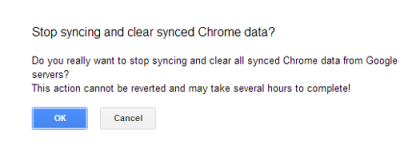
Clique no botão OK para processar quando você vir a mensagem de confirmação.
Ler em seguida(Alaska)
: Impedir que os anúncios do Google o sigam pela Internet.
RECOMENDADO: Clique aqui para solucionar erros do Windows e otimizar o desempenho do sistema
Eduardo se autodenomina um fã apaixonado do Windows 10 que adora resolver problemas do Windows mais do que qualquer outra coisa e escrever sobre sistemas MS normalmente.
